【导师分享】韩东鹏:运用3DOne,同种模型不同思路的建模过程解析
返回本文由东北亚(大连)人才服务有限公司韩东鹏老师供稿
导师个人创客空间:http://www.i3done.com/u/58188616
3D打印推动了中小学的创新创客新教育,并在推广中引起学校,老师,同学的大力追捧,3DOne这个专门针对中小学开发的建模软件起到了关键性的作用,总的来说这款软件对于中简模型的制作非常便捷,是同学们将想法转变为实物的有力工具,这里我们就一个简单的案例来说明下使用3DOne来实现同一个模型不同思路建模的方法。
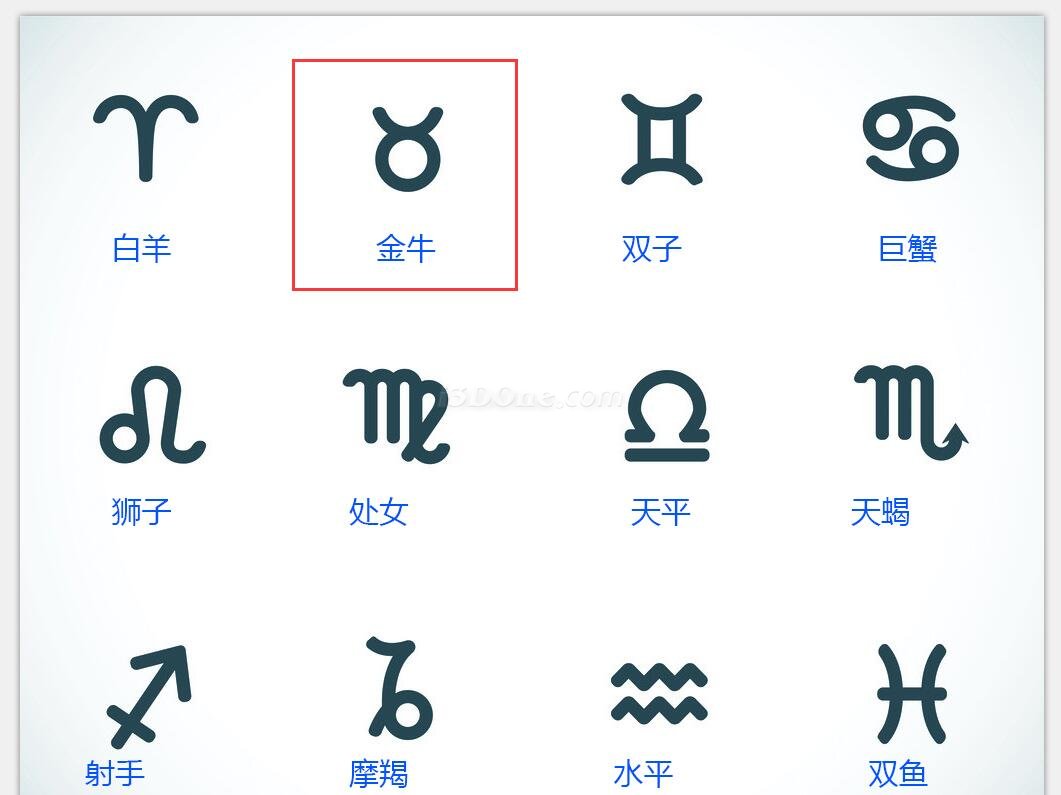
在这里我们将选用金牛座作为讲解案例,使用两种思路进行制作,首先介绍第一种思路:
一、从无到有制图型
建模第一步:观察模型形状组成
在制作模型的时候 我们首先要观察模型的整体形状, 通过观察我们可以得到金牛座是由一个大的半圆和一个圆环组合,这样就能确定建模的一个基本思路了。
建模第二步:分解图形制作
(一)制作上半部分——半圆
在3DOne里如何制作一个半圆呢?这里也为大家提供两种思路:
1.1 通过草图绘制 中的圆弧制作
中的圆弧制作 (当然你也可以选择通过点绘制
(当然你也可以选择通过点绘制 来绘制)
来绘制)
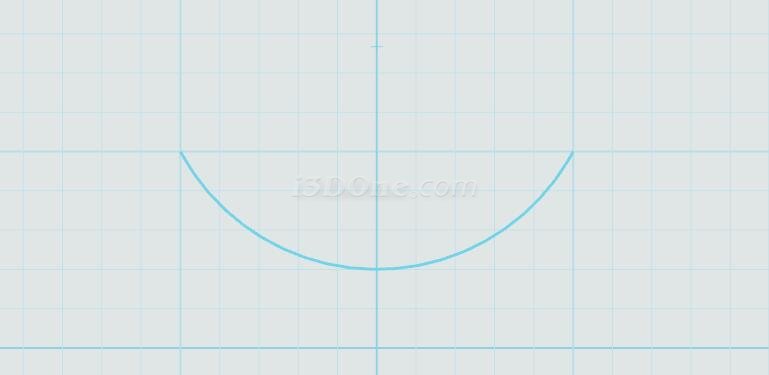
这是我们得到的第一个半弧
1.2 运用草图编辑里 的偏移曲线
的偏移曲线 来制作(当然同样可以用通过点绘制来制作)
来制作(当然同样可以用通过点绘制来制作)
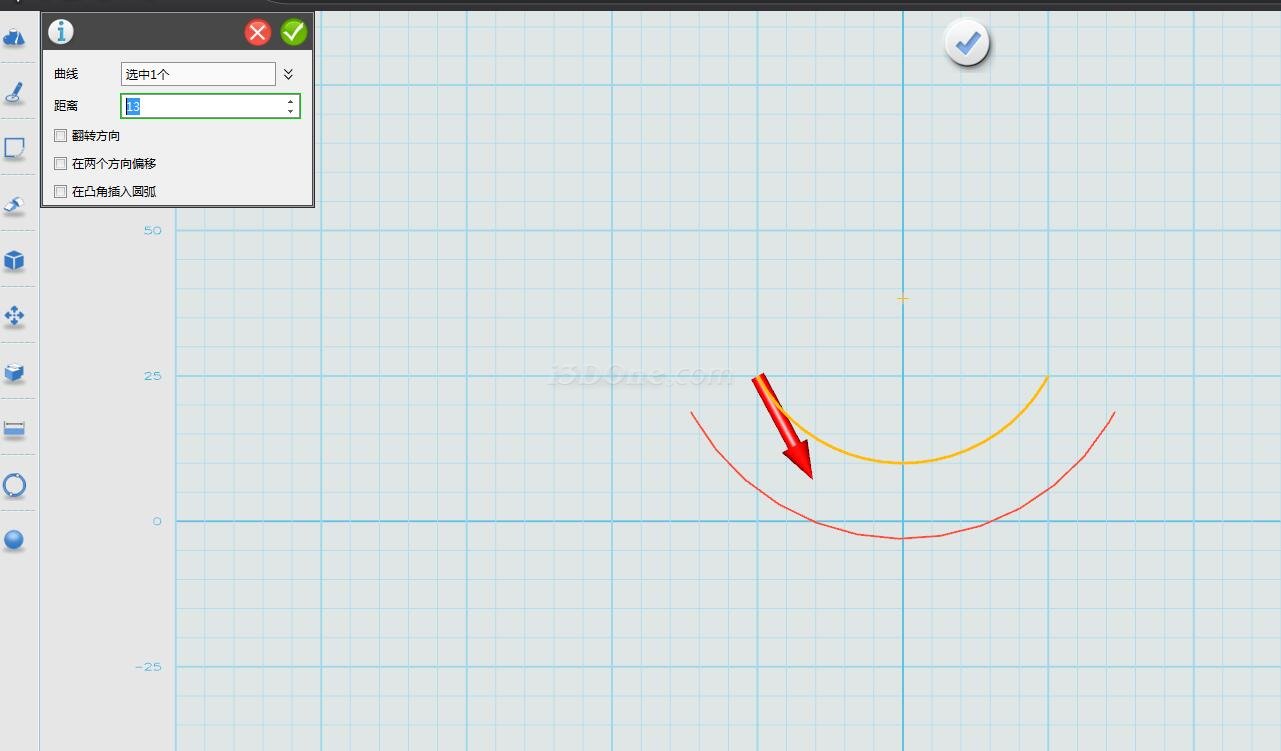
1.3这样再用直线 把两条曲线连接,通过挤出得到我们想要的半弧
把两条曲线连接,通过挤出得到我们想要的半弧
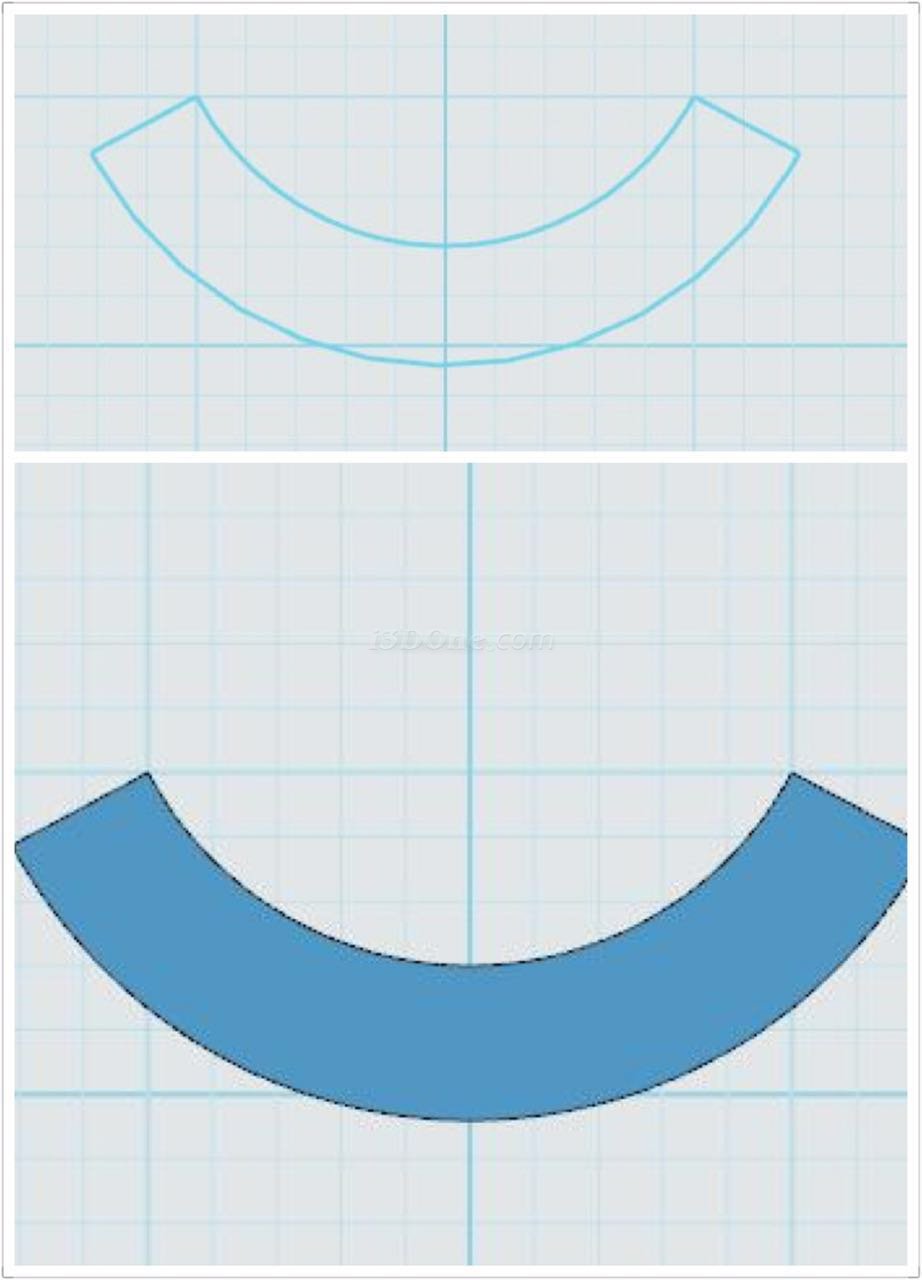
我们来用第二种方法来制作半弧
2.1同样我们画一个弧线,新建一个矩形,注意这时候我们矩形的坐标要与曲线是垂直关系
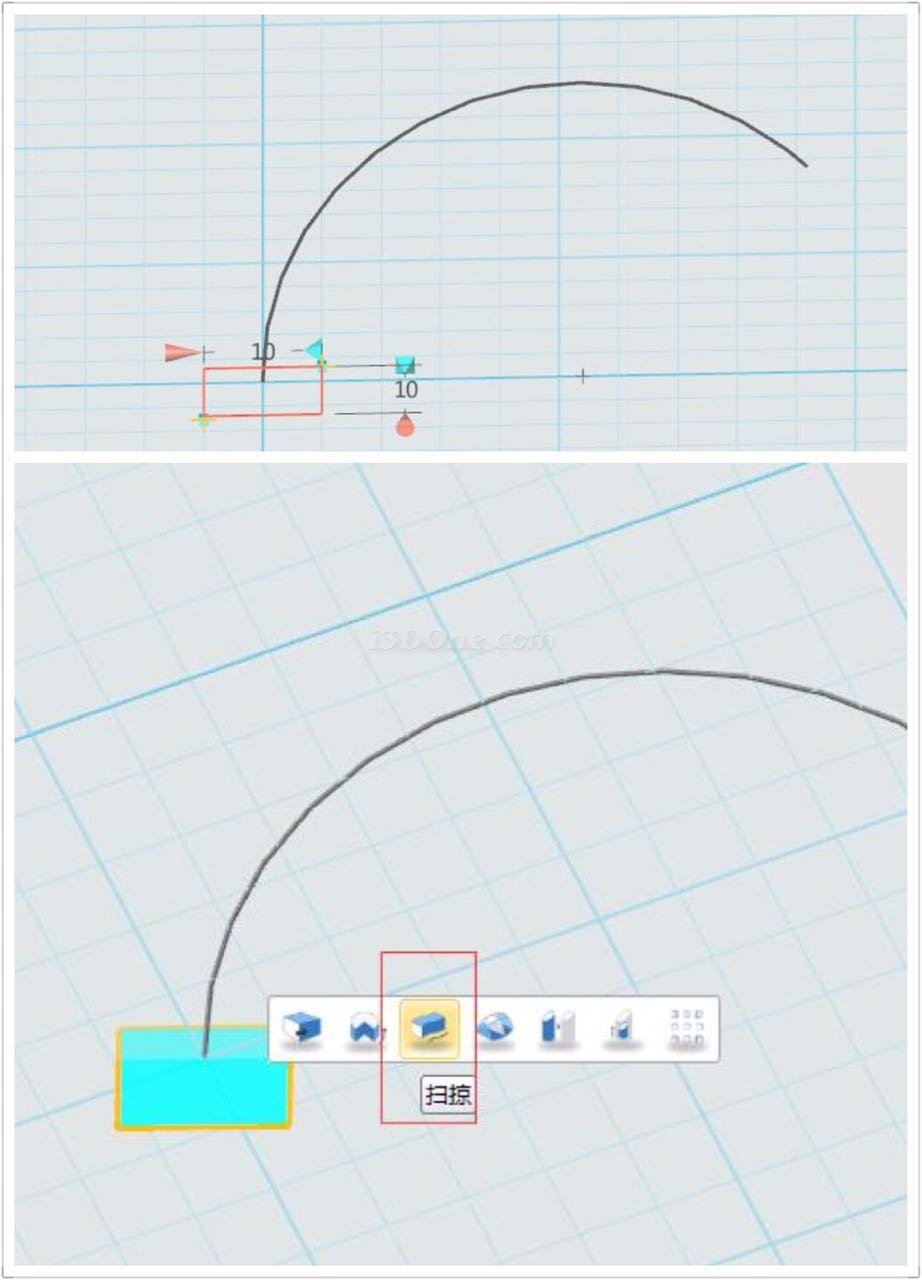
2.2我们用扫掠再沿着曲线算出弧线,最终画出半弧
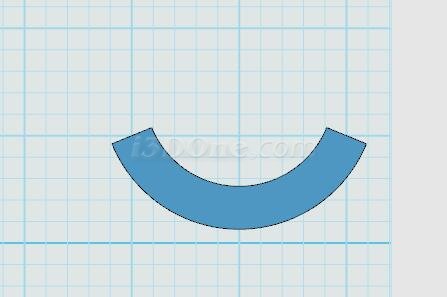
(二)第二部分——圆环
我们回到制作半弧的制作步骤,用草图绘制的圆形 命令,画出同心圆。(圆心位置一样,半径不一样)
命令,画出同心圆。(圆心位置一样,半径不一样)
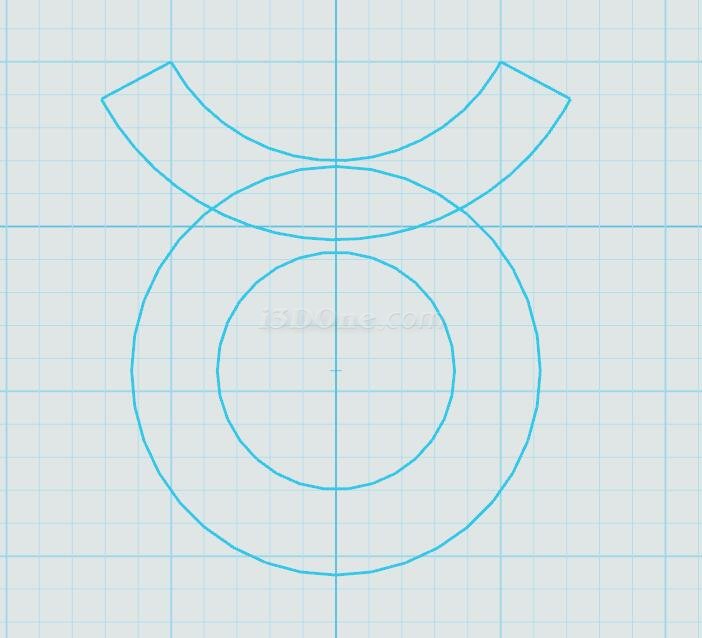
用草图编辑 的单击修剪
的单击修剪 把多余的地方剪去。
把多余的地方剪去。
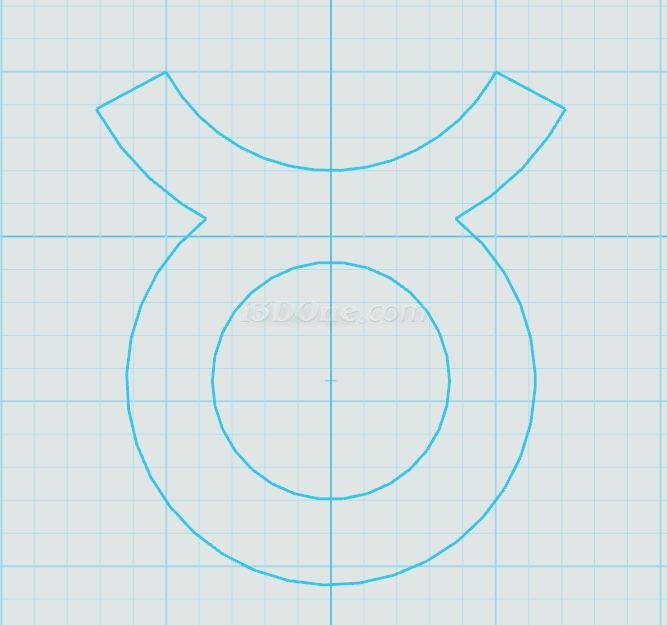
然后我们执行拉伸操作,再对半圆的边进行圆角处理。得到我们最后想要的效果。
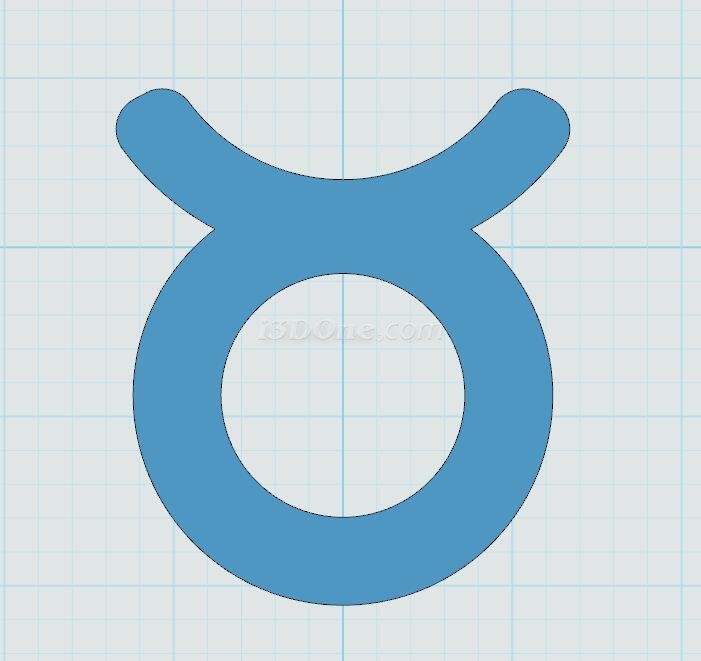
接下来介绍第二个制作思路,用另一种方法来做这个模型。
二、PS导图型
我们用PS把金牛座的图标剪裁出来

然后在软件里点击草图绘制 点击矩形
点击矩形 ,关闭弹出的属性窗口。点击右上角3DOne图标,选择导入我们剪切的图片。这时候我们就得到了一个金牛座的曲线,点击确定。
,关闭弹出的属性窗口。点击右上角3DOne图标,选择导入我们剪切的图片。这时候我们就得到了一个金牛座的曲线,点击确定。
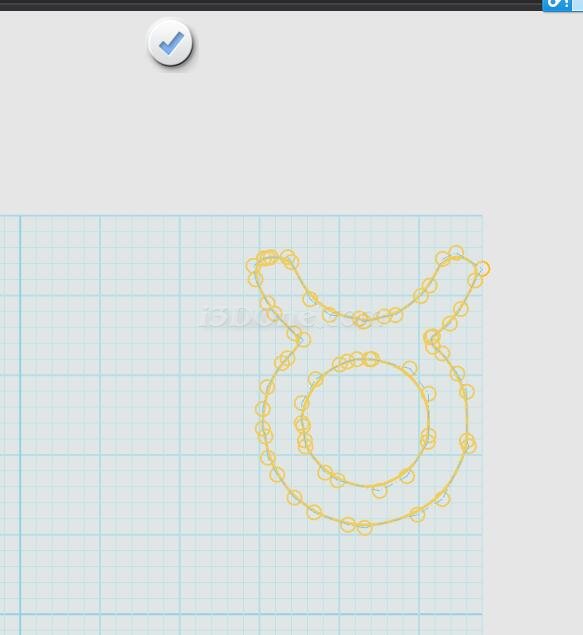
接下来我们拉伸下就得到了想要的模型
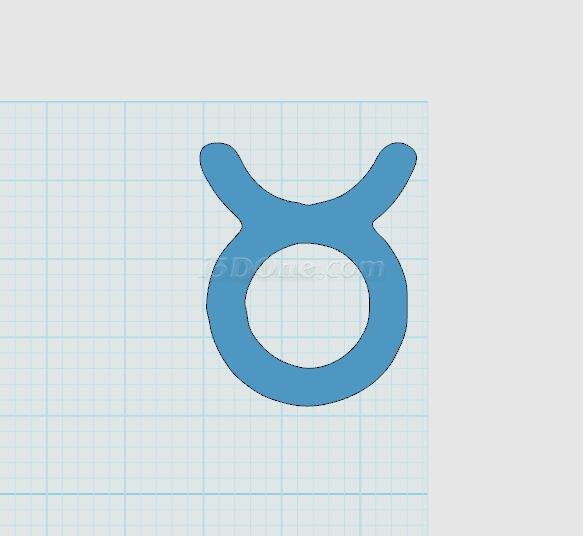
两种制作思路,第一种属于常规思路,对于制作者而言,需要通过分析来决定制作步骤,既锻炼了操作熟练度,也锻炼了逻辑和建图思维。而相比来说,PS导图虽然便捷,但却存在一定问题:
制作局限性:
经由PS导入的图片最好是白底,纯色图案,且像素较高的图片原型
制作效果:
由PS导入的曲线模型边缘圆滑度不够
这里仅就这个简单的模型,来展示下3DOne软件的操作性,大家在不断操作增强熟练性的同时,也可以试用不同思路来制作模型,乐趣更多哦~
欢迎联系韩老师13942000263进行更多3D打印和3DOne使用方面的经验分享和交流













